win7鼠标滑轮如何设置_win7设置鼠标速度的方法
我们在使用电脑时鼠标时最常用的硬件之一。最近就有使用win732位系统的用户问小编win7鼠标滑轮要如何设置?可能很多对于电脑不是很熟悉的用户也想要了解,那么今天小编就来教大家win7设置鼠标速度的方法。
设置方法如下:
1、在电脑桌面里点击左下角的windows图标,在弹出的选项里面选择控制面板。
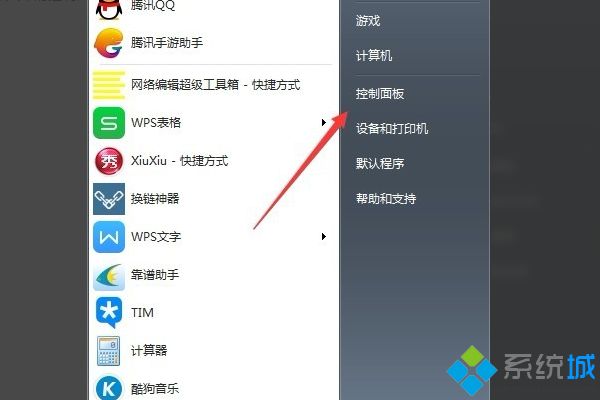
2、进入控制面板里面,点击硬件和声音选项进入。
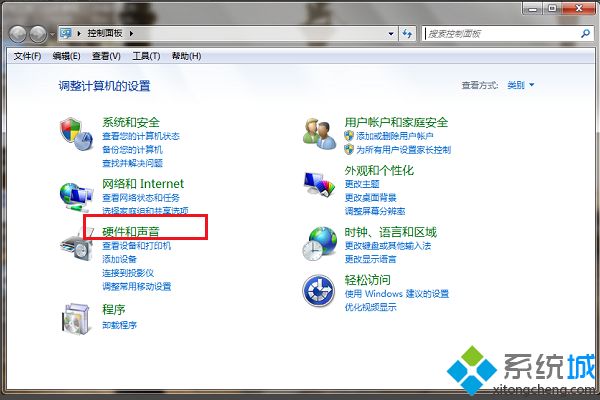
3、在硬件和声音选项里找到鼠标,并点击鼠标进入到鼠标的设置界面。
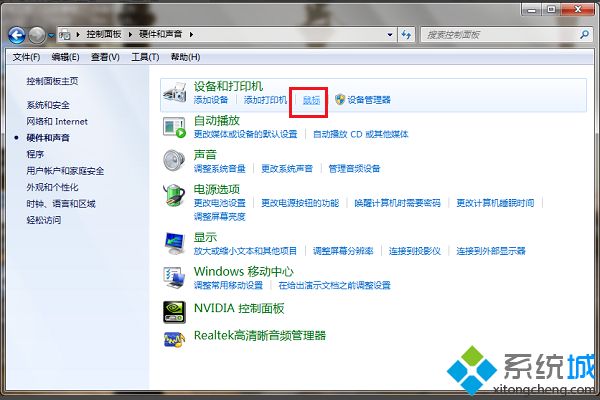
4、打开了鼠标属性走后,在这里就可以看到滑轮选项,点击切换到滑轮设置窗口即可。
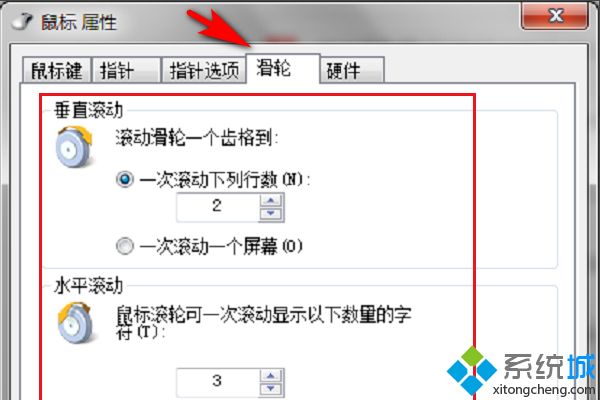
win7鼠标滑轮如何设置的方法就为大家分享到这里啦。希望能帮助到大家哦。
我告诉你msdn版权声明:以上内容作者已申请原创保护,未经允许不得转载,侵权必究!授权事宜、对本内容有异议或投诉,敬请联系网站管理员,我们将尽快回复您,谢谢合作!










